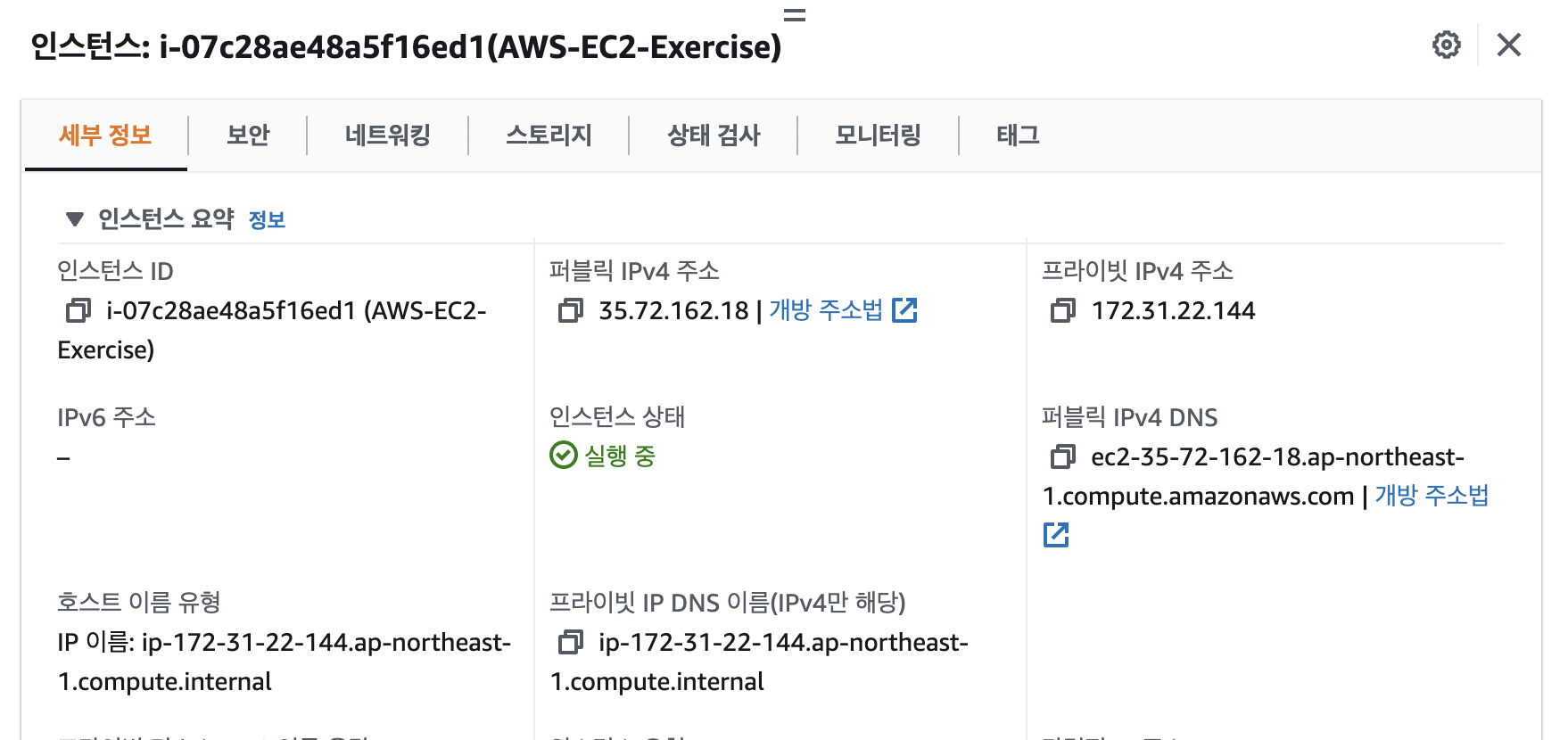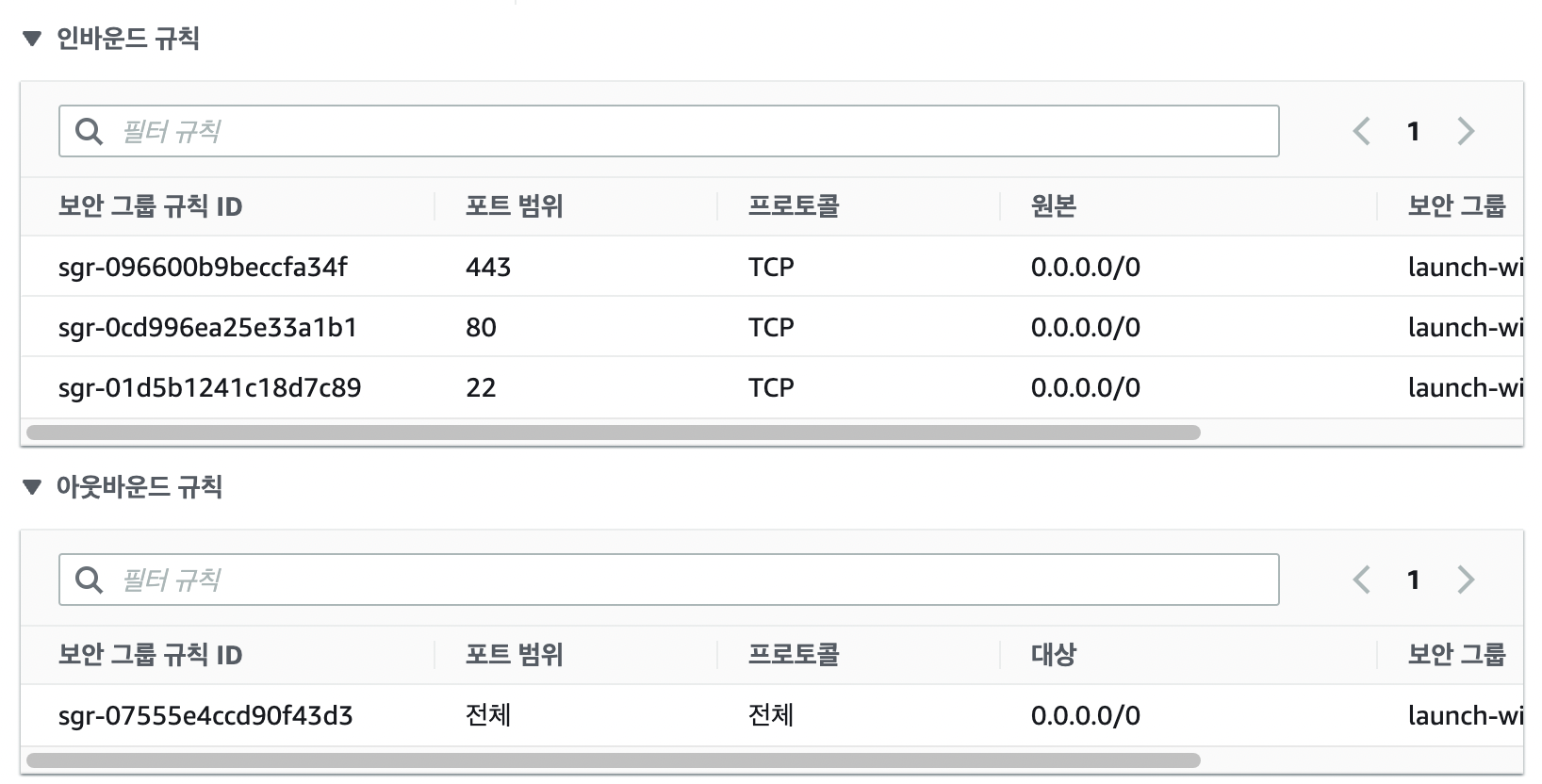AWS EC2 인스턴스 생성
: 쉽게 컴퓨터 대여 서비스라고 생각
=> 어떤 지역에 있는 컴퓨터를 빌릴 것인지 선택, 사용자와 가까운 곳의 컴퓨터를 빌리는 것이 좋음!
- EC2 인스턴스 : 컴퓨터 1대라고 생각
1. 홈 콘솔에서 EC2 클릭 혹은 검색
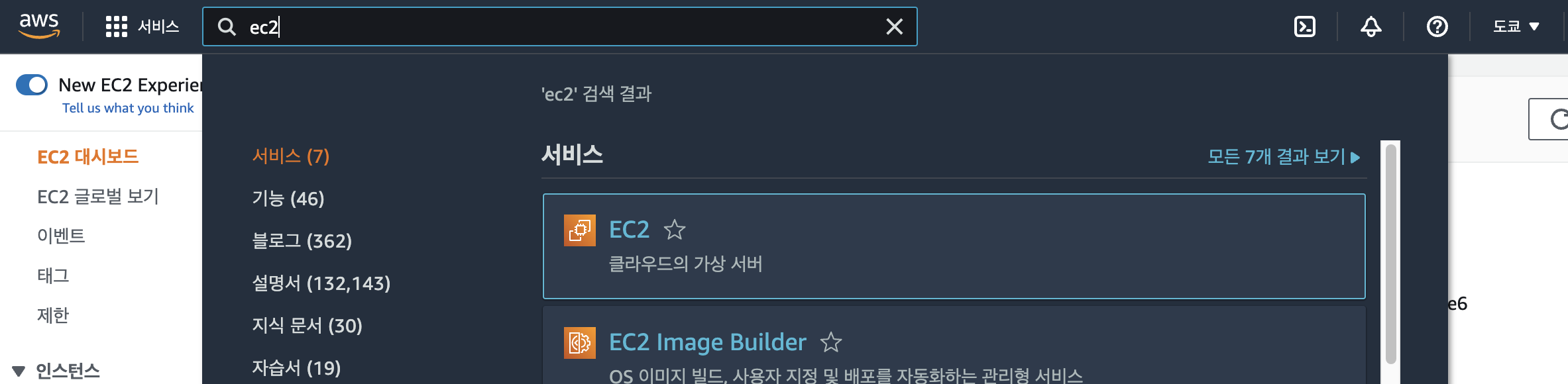
2. 인스턴스 시작 클릭

3. 인스턴스 설정
-
애플리케이션 및 OS 이미지
- ubuntu선택 (22.04버전 사용)
- 아키텍처 : 64비트

-
⭐️인스턴스 유형
- t3 small로 설정
: 가격 확인 가능 (시간당 0.0272 x 24 x 30)
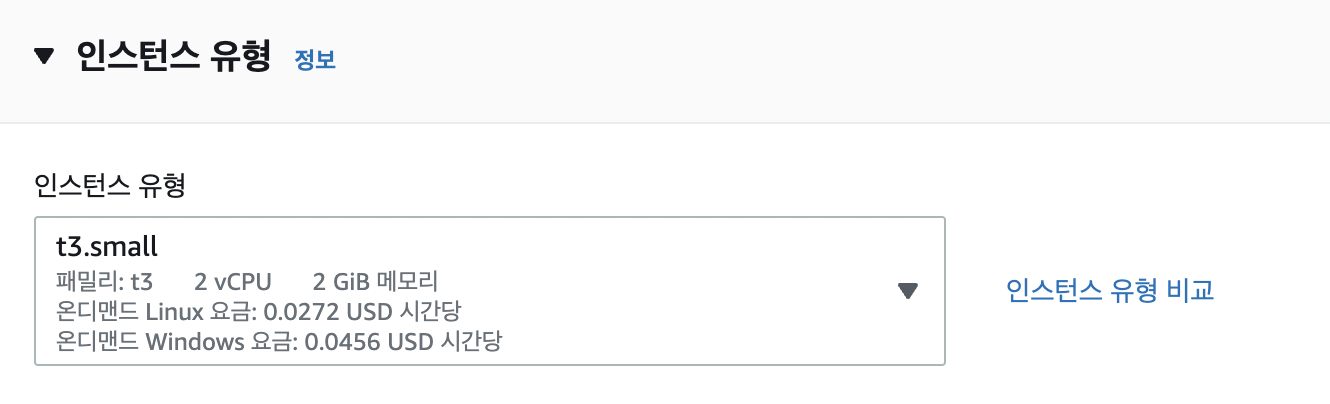
- t3 small로 설정
-
키페어 로그인
: 비밀 번호 같은 것
보안은 중요하기 때문에 일반적인 비밀번호가 아니라 파일에 저장한다고 생각할 것
다른 사람에게 노출되면 절대 않되고, 잃어 버린다면 해당 인스턴스에는 접근할 수 없다.
기존 키페어를 유지하고 복사하여 사용하는 방법 추천- 기존의 키페어가 없는 경우에는 새 키페어 생성
- 이름은 원하는 것으로 지정할 수 있다.
- 프라이빗 키 파일 형식
- 일반적으로 .pem을 많이 사용하지만 PuTTY를 사용하는 경우에는 .ppk를 사용할 수 있다.
- 키페어 생성을 누르면 파일이 다운로드 된다.
- 기존의 키페어가 없는 경우에는 새 키페어 생성
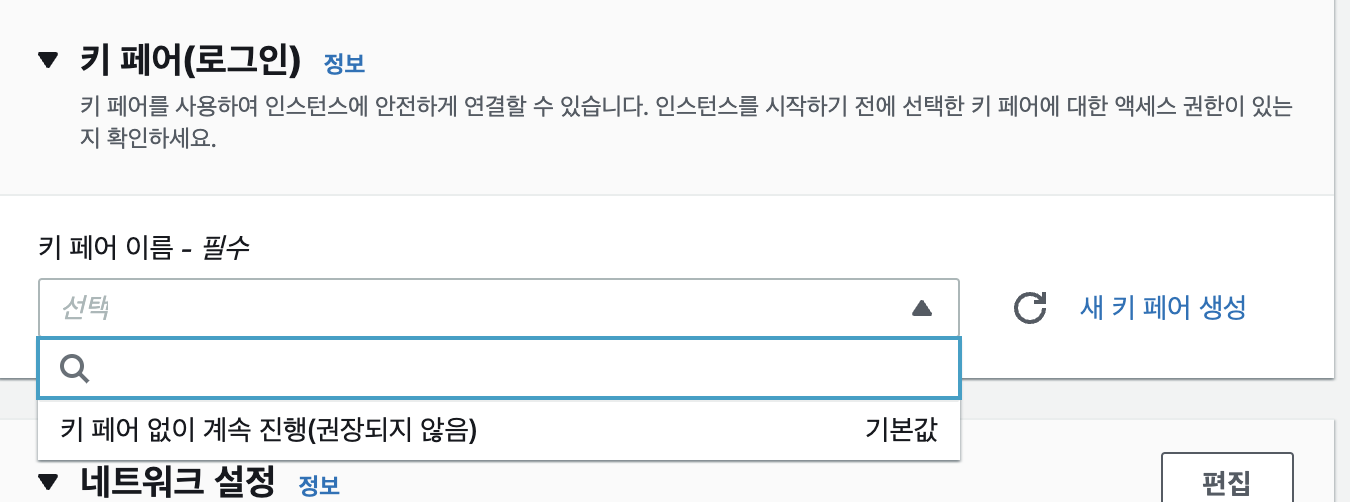
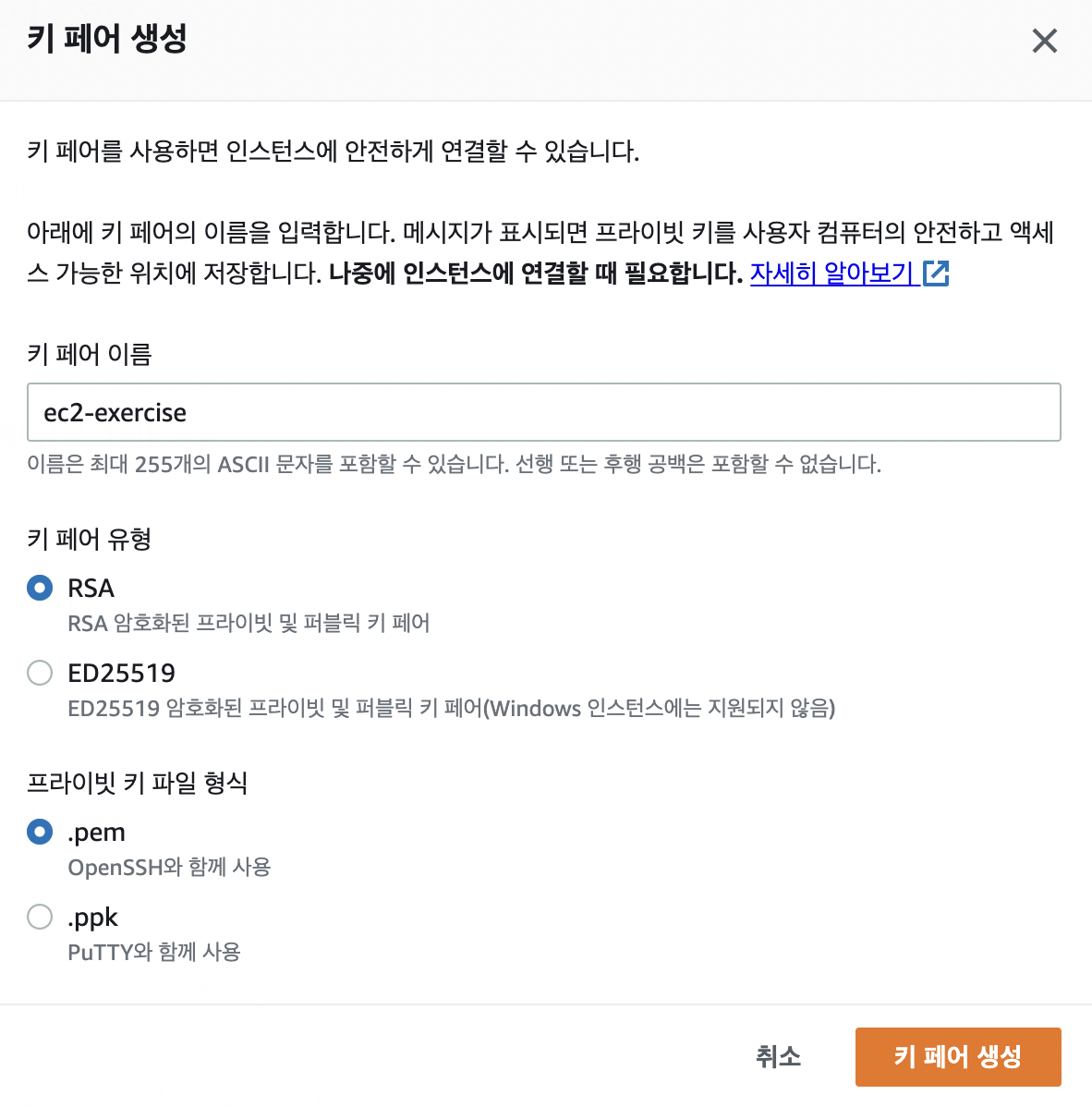
st/852f2b3f-a293-4114-b0ca-a5c73eca4bde/image.png)
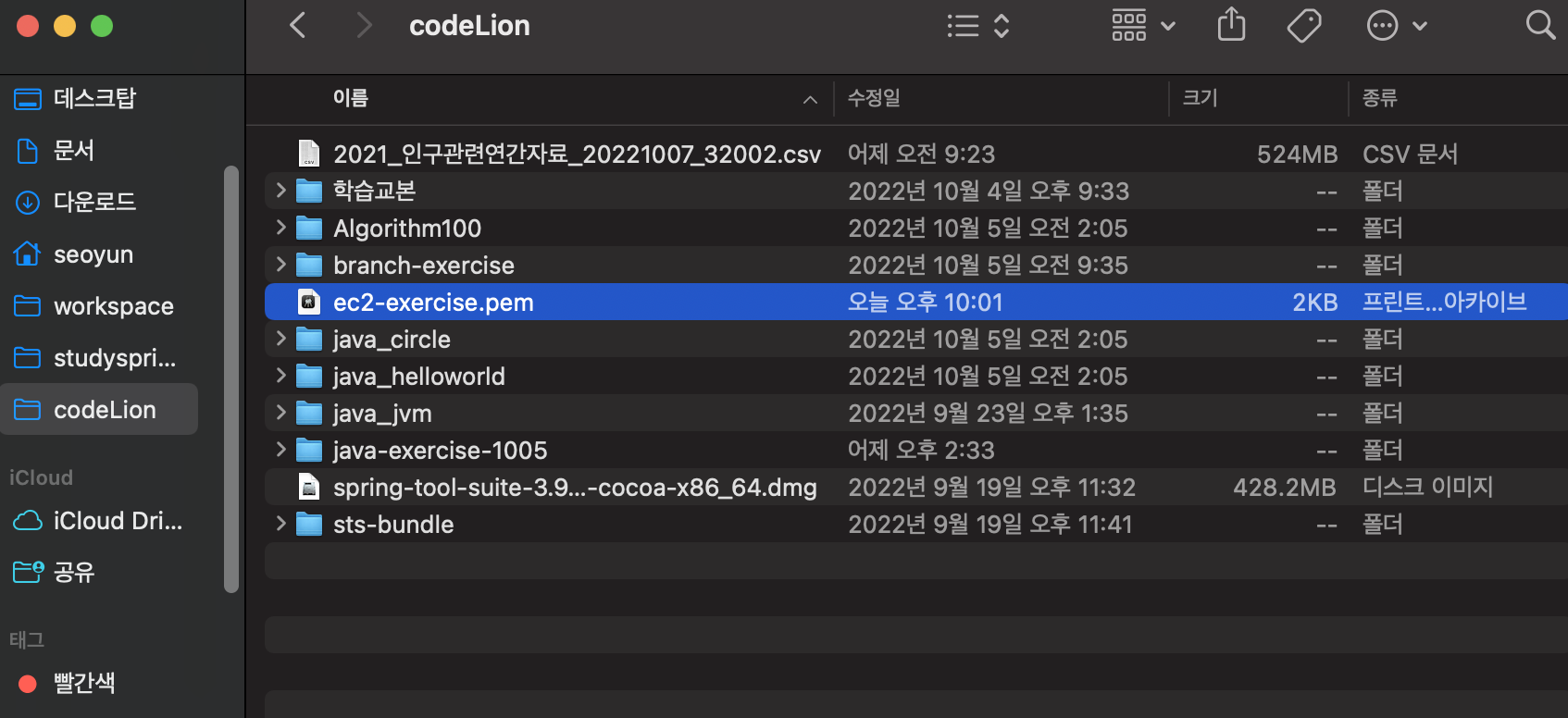
4. 네트워크 설정
- 방화벽 : 보안 그룹 생성
- SSH 트래픽 허용
- HTTPs 트래픽 허용
- HTTP 트래픽 허용
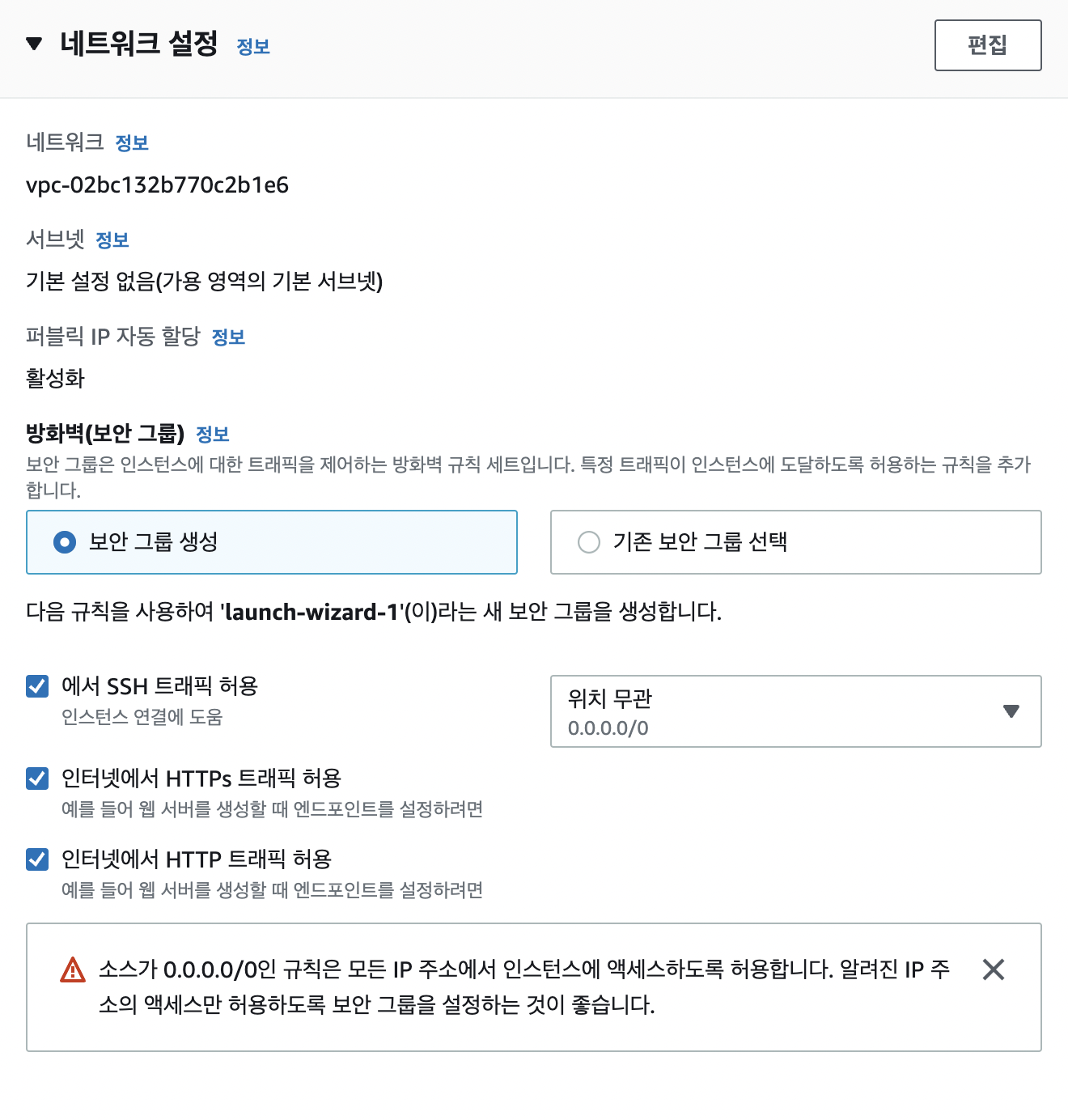
5. 스토리지 구성
: 스토리지는 저장장치의 크기를 선택하는 것 (기본 값 이상으로 사용할 경우 비용 발생)
- 기본 8기가
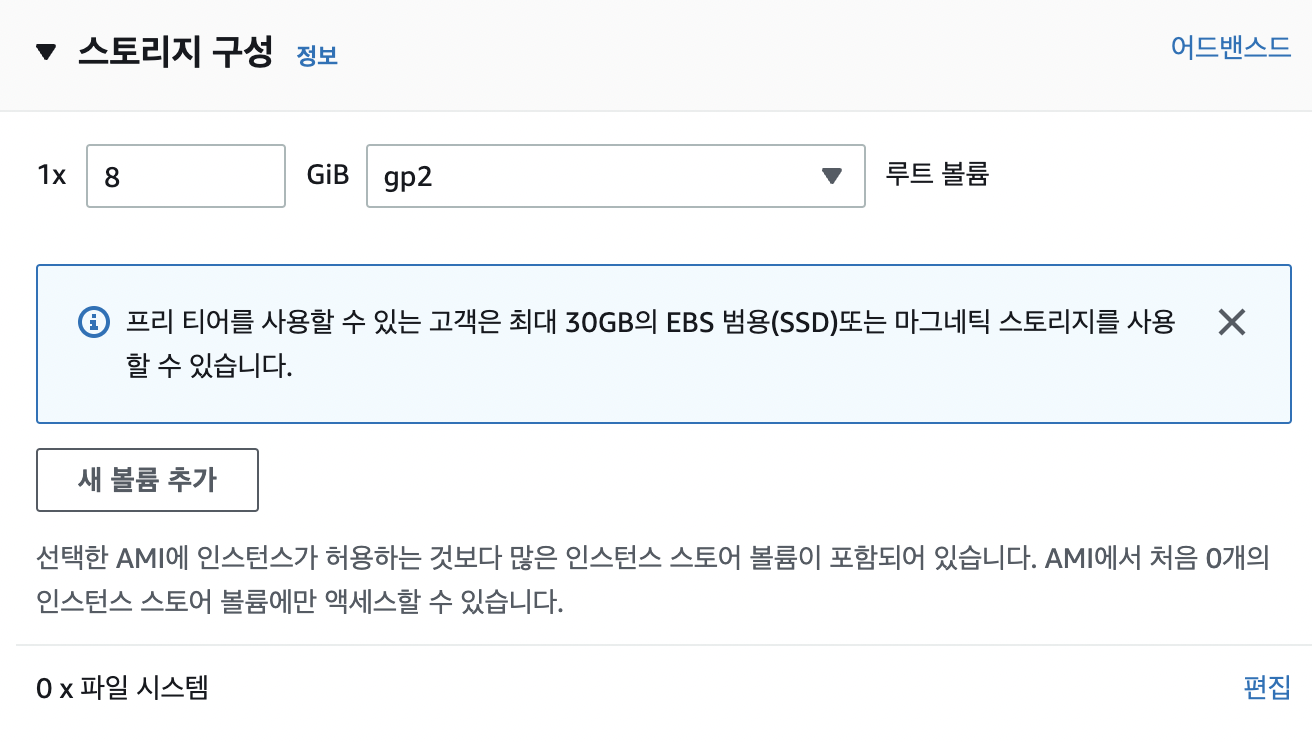
6. ⭐️고급 세부 정보
- 연습할 때는 스팟 인스턴스 요청 체크
: 체크를 해줘야 사용료가 적게 나온다
단, 해당 문제는 AWS가 자체적으로 인스턴스를 내려버린다. 자원을 회수해 가는 것
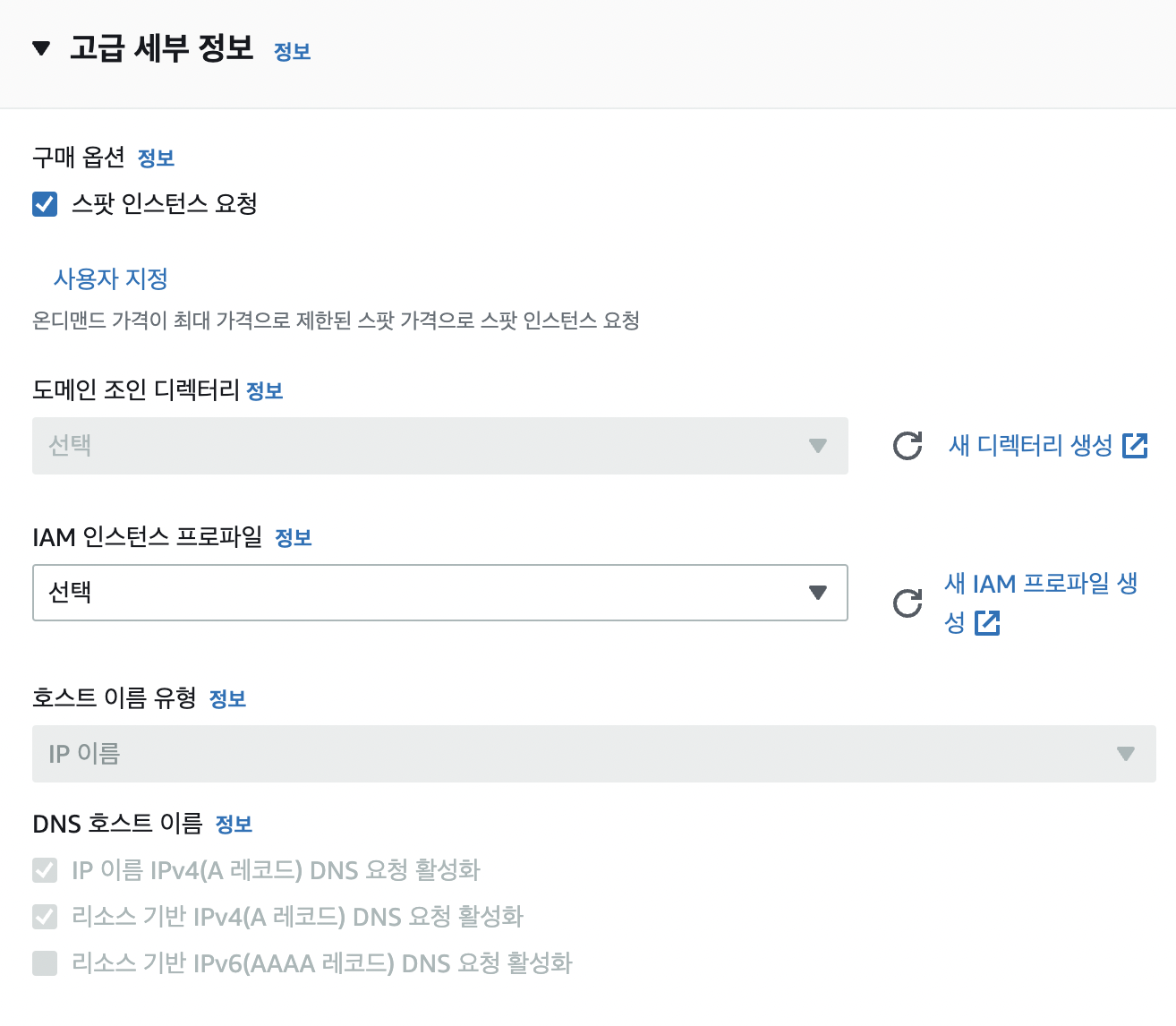
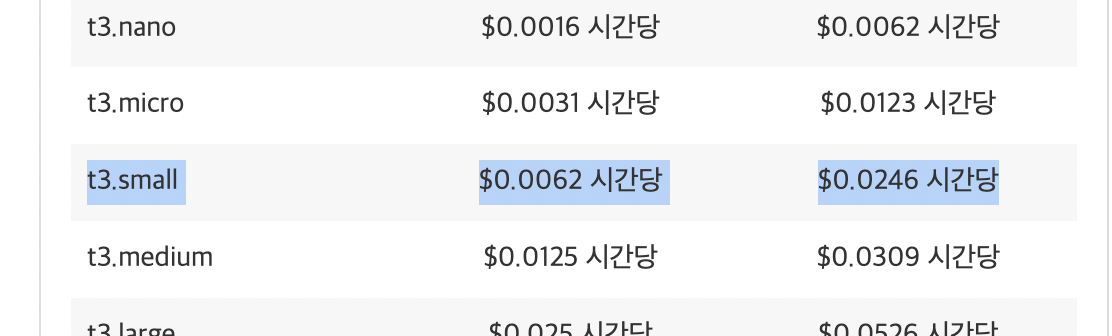
7. 요약
: 요약 확인 후 인스턴스 시작 클릭
인스턴스 개수 확인할 것
8. 인스턴스 개시 시작
: 시작이 완료되면 모든 인스턴스 보기 클릭
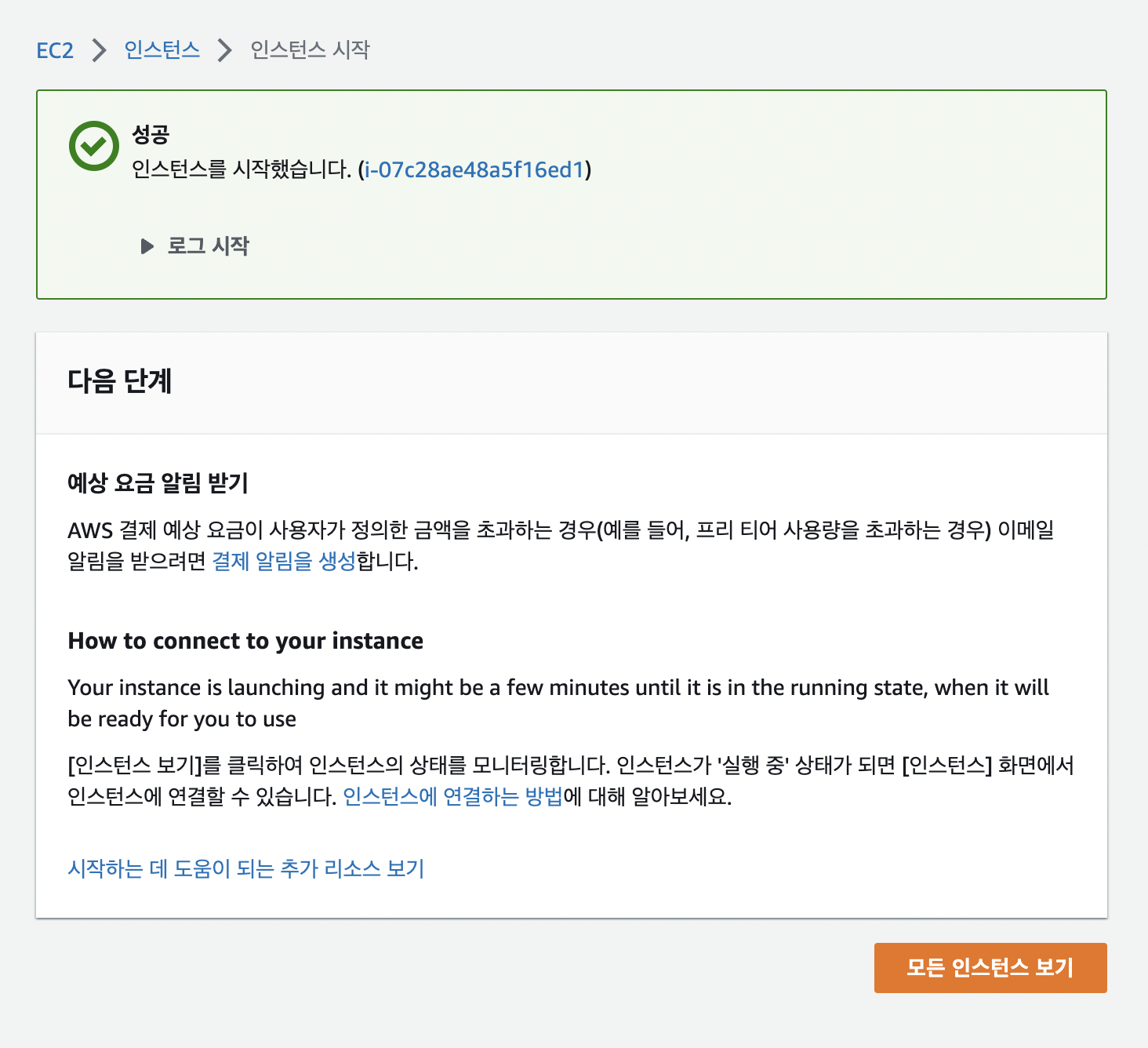
9. 인스턴스 생성 완료

10. 요금 확인
: 우상단 결제 대시보드 클릭
해당 페이지를 북마크 해놓고 AWS를 사용하는 동안에는 체크를 자주 해주는것이 좋다
결제 대시보드
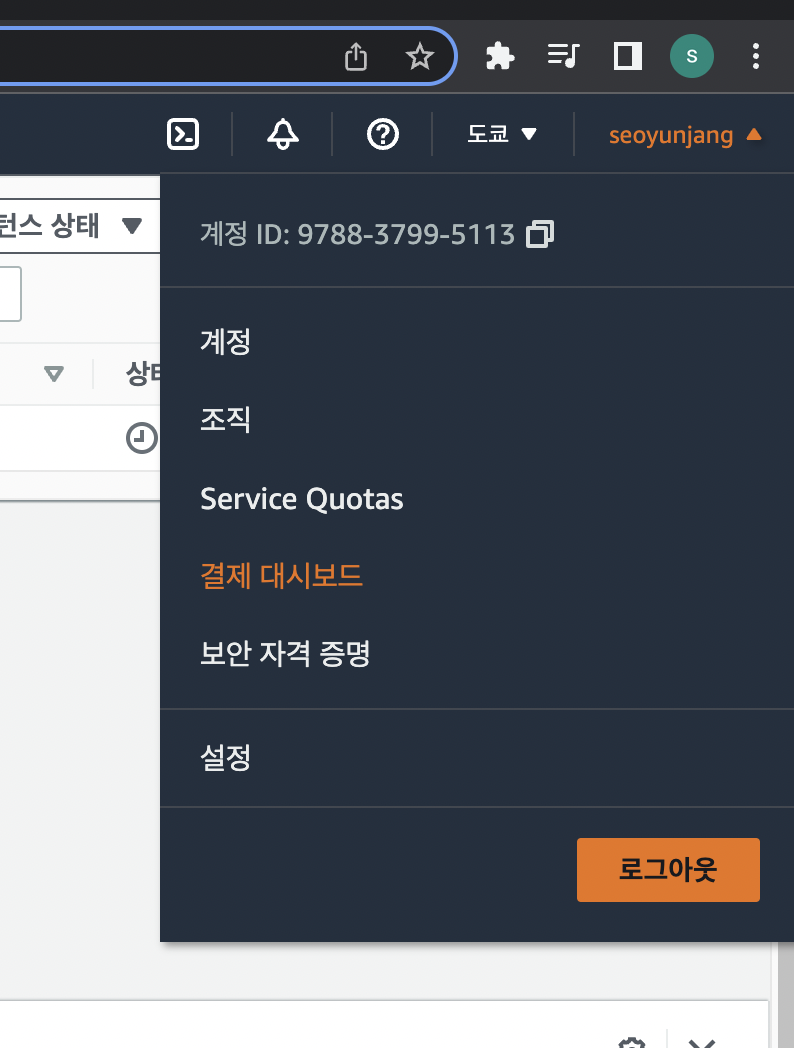
11. 인스턴스 ID
- 인스턴스 아이디 클릭
- 퍼블릭 IPv4로 접속
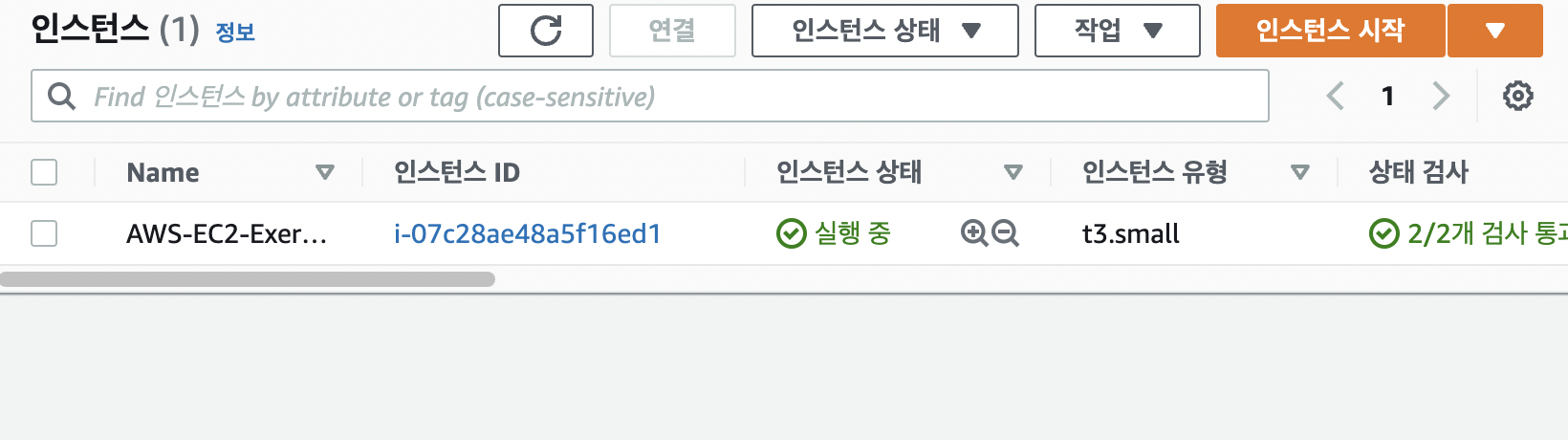
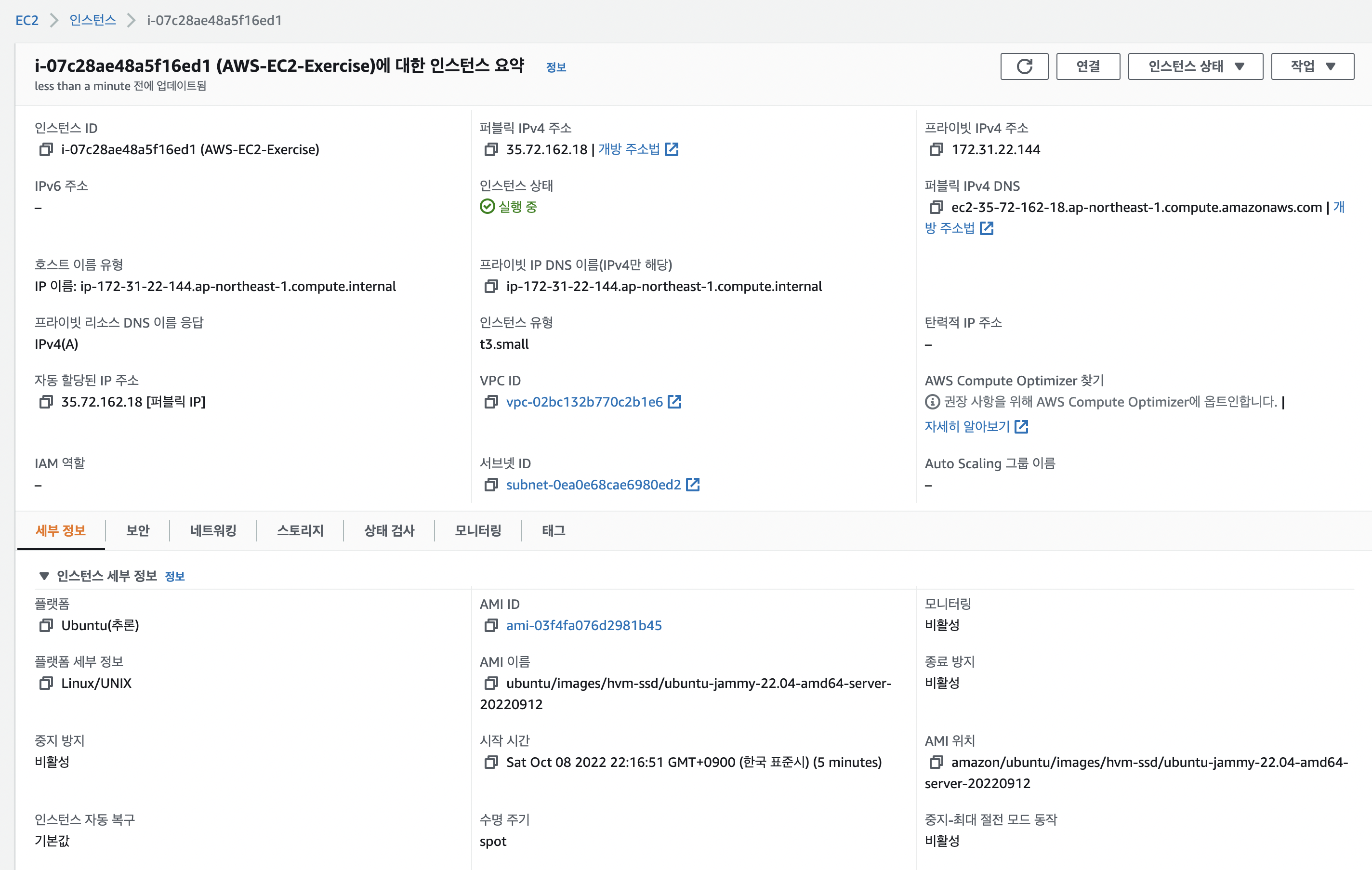
12. ⭐️EC2 Mac 터미널에서 인스턴스 접속
- 윈도우에선 xshell이나 putty로 접속하는 방법이 있으나 맥os는 유닉스기반의 운영체제이므로 터미널에서 ssh로 직접 연결이 가능하다.
맥 접속
Xsell 다운로드
13. 인스턴스 종료
인스턴스 종료 버튼을 누르게 될 경우 생성했던 인스턴스 자원을 회수하면서 종료된다.
사용하지 않을 경우 사용료가 과금되지 않도록 인스턴스를 종료해준다
-
대시보드 -> 인스턴스
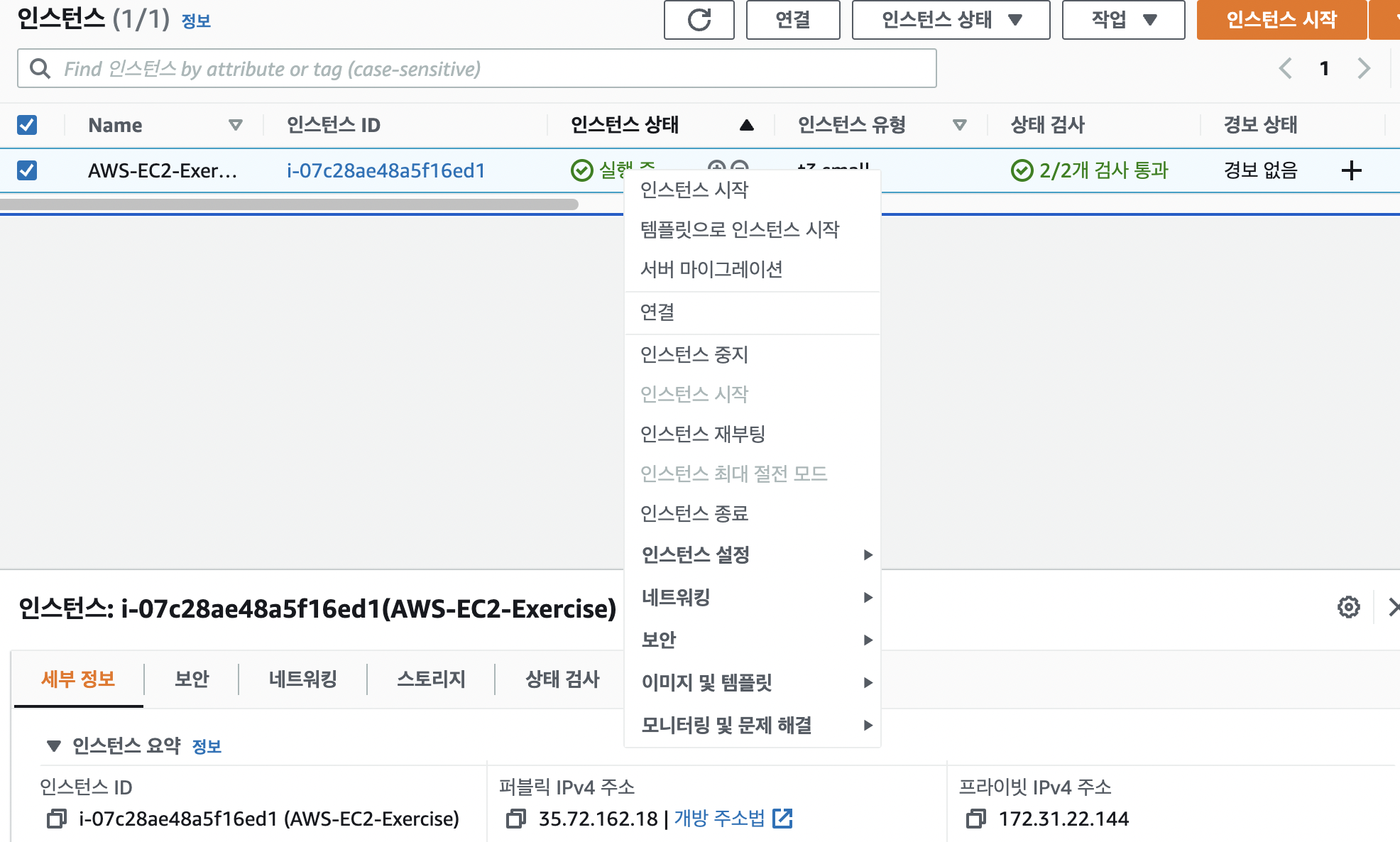
-
인스턴스 상태 -> 인스턴스 종료
-
인스턴스 중지
중지할 경우 꺼진순간에는 저장장치에 대한 비용만 과금되며 다른 비용은 나가지 않는다. 중지하고 다시 시작하게 될 경우에는 IP주소가 변경되게 된다.
인스턴스 연결
-
대시보드에서 연결버튼을 클릭하여 접속하는 방법도 있다.
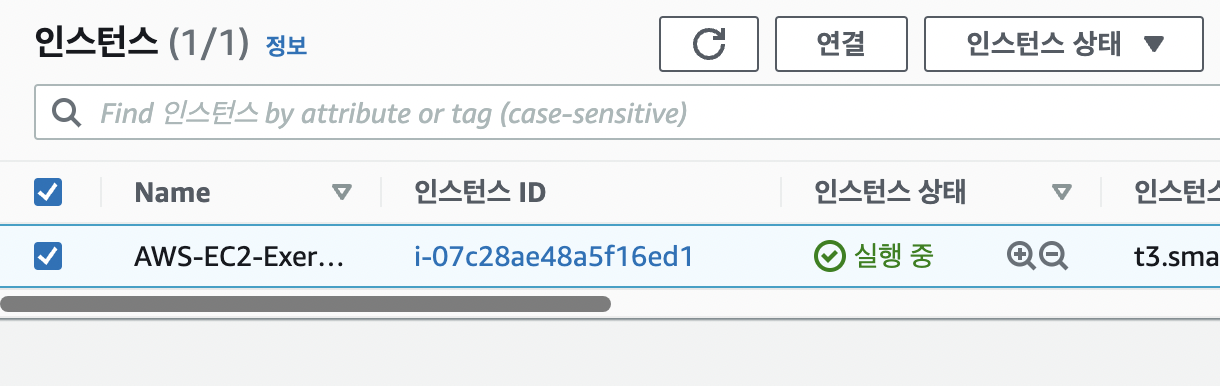
-
Ec2 인스턴스 연결 클릭
-
원격 제어할 수 있는 shell이 뜬다. 내 컴퓨터를 제어하는 것이 아니라 EC2 인스턴스를 제어하는 것
웹을 통해서 제어하는 것이다.
만약, 내 컴퓨터를 제어하고 싶다면 ssh 클라이언트로 접근하여 제어하면 된다. -
접속한 인스턴스에 웹서버를 깔아 누구나 접속할 수 있게 한다.
sudo apt update; // 최신버전으로 설치할 수 있도록 프로그램을 업데이트 하는 것 - 아파치 설치
아파지를 다운받아 설치까지 해준다. 아파치 웹서버가 실행됨
sudo apt install apache2
y보안
- 인바운드 : 외부에서 인스턴스로 접속하는 것 (최소한으로 열어야 보안적으로 안전)
- 22번 포트는 ssh 통신을 위해서 기본적으로 열려있다.
- 80번 포트 : 누구나 접속할 수 있도록 설정
- 보안그룹 클릭 -> 인바운드 규칙 편집 -> 사용자 지정 HTTP 선택 -> 80번 포트 번호 소스 0.0.0.0/0 선택 (특정 유저만 접속 가능하도록 하기 위해서는 CIDR ) -> 규칙 저장하면 방화벽 설정 끝
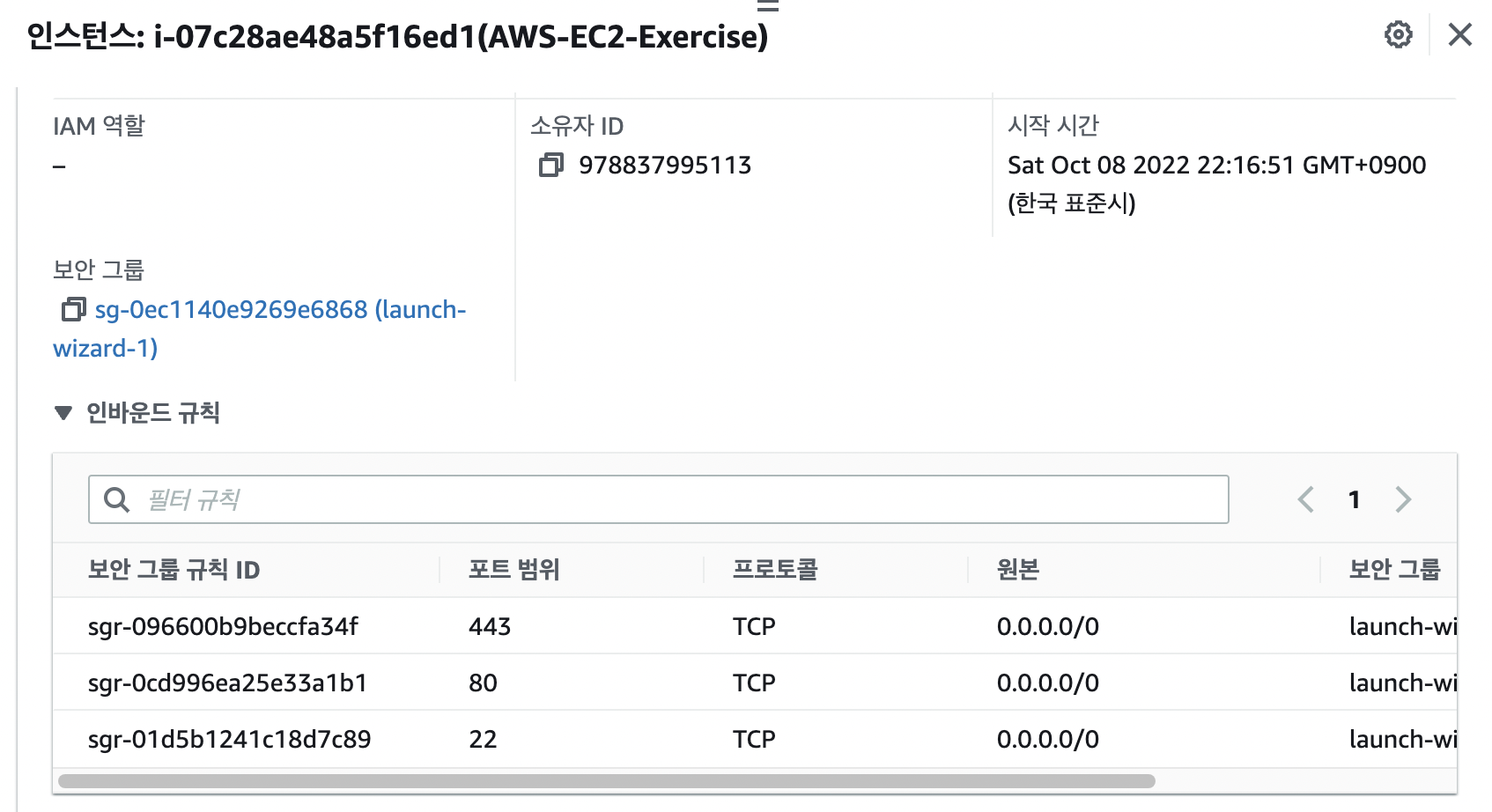
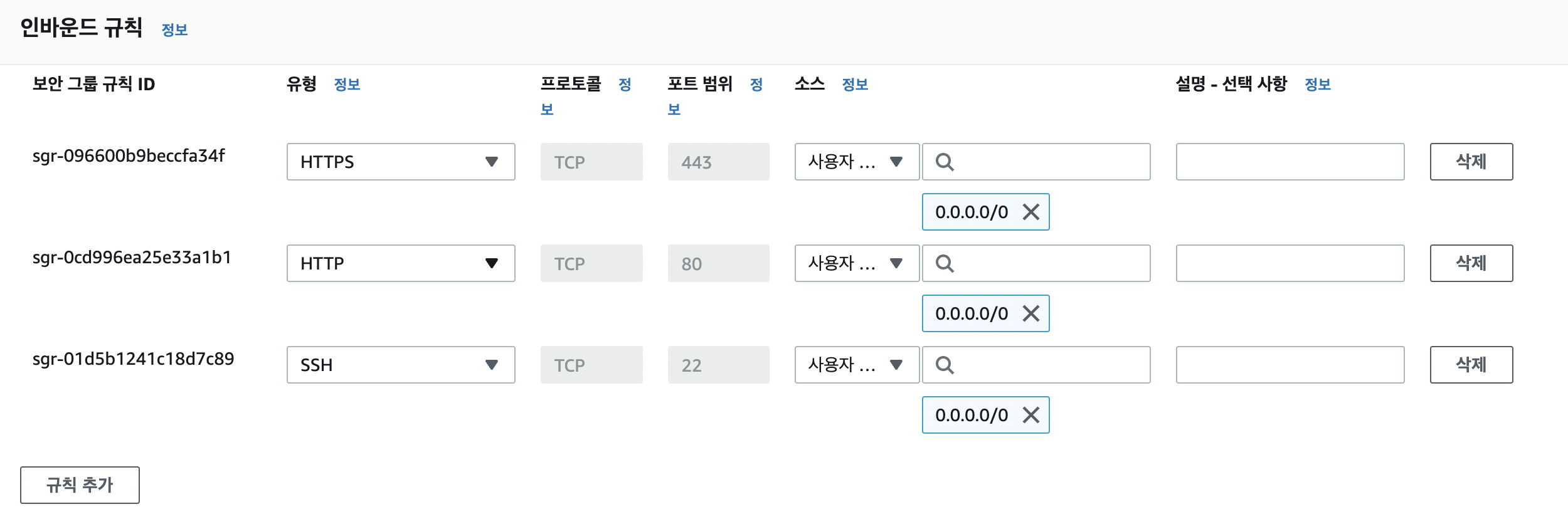
- 아웃바운드 : 인스턴스에서 바깥쪽으로 접속